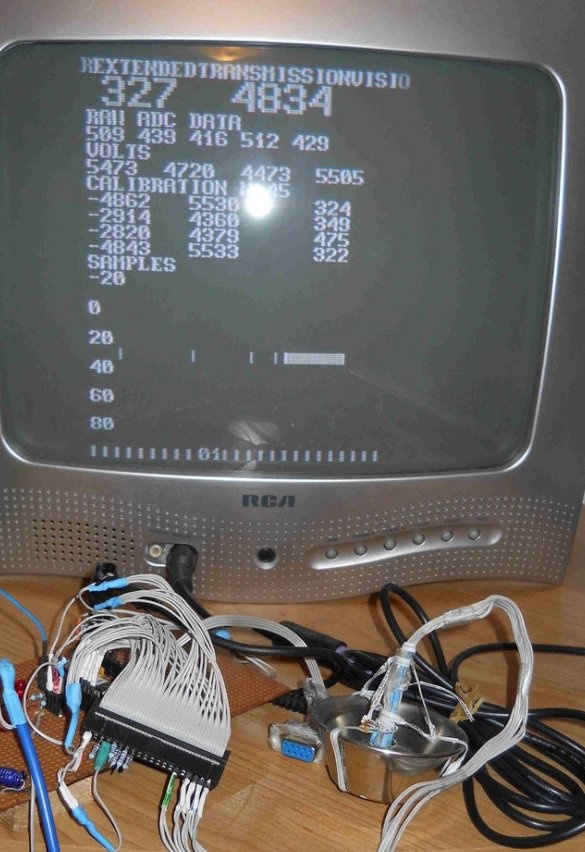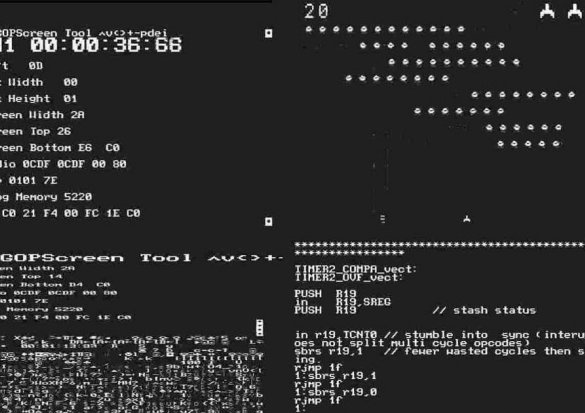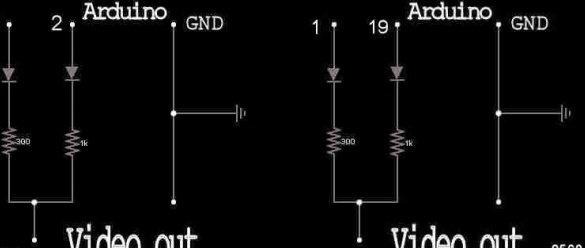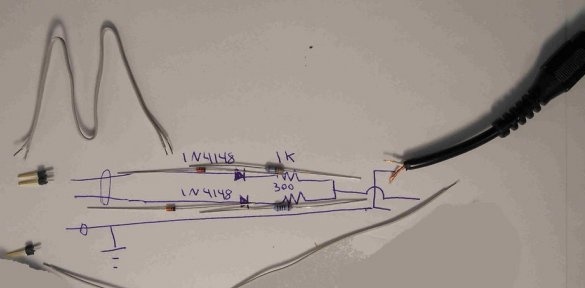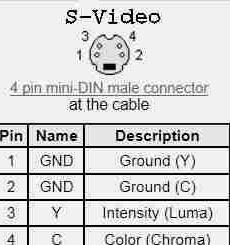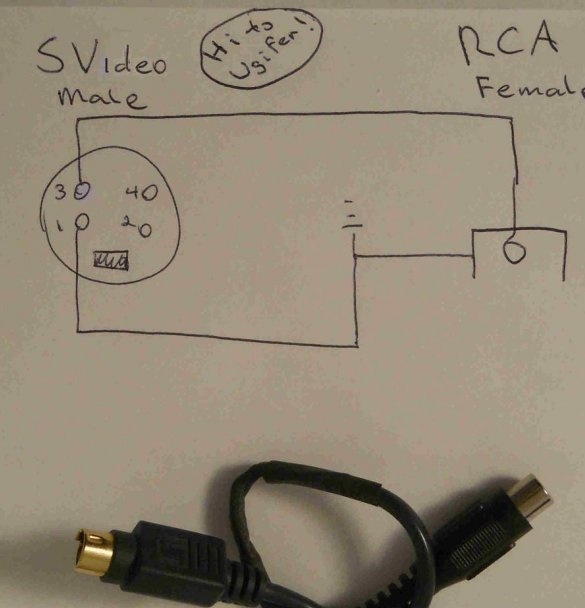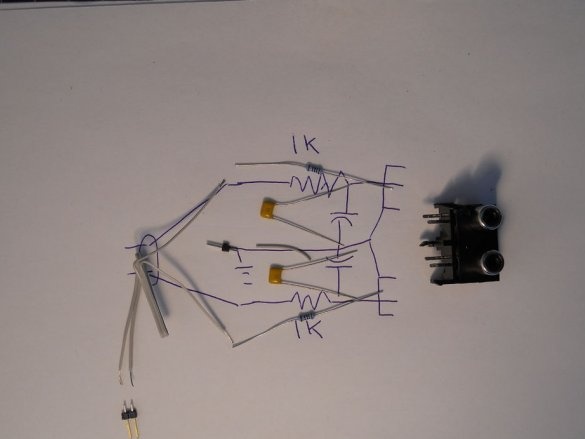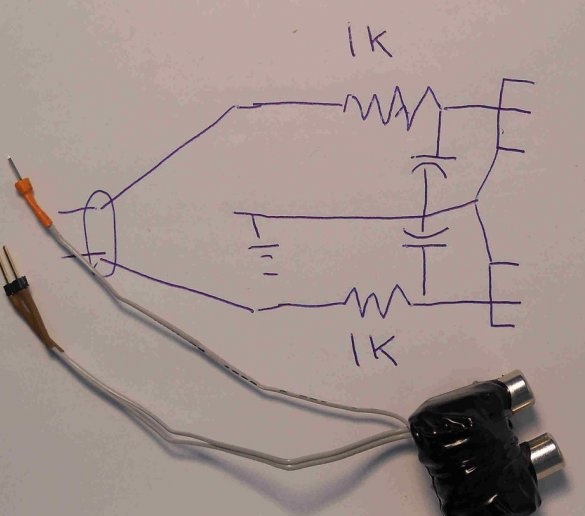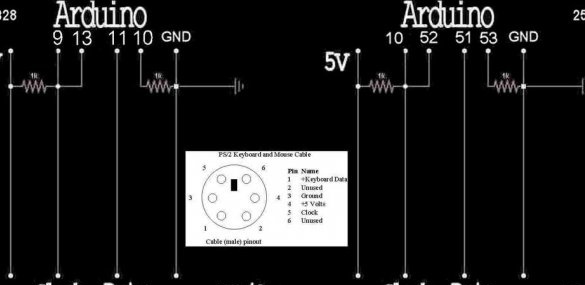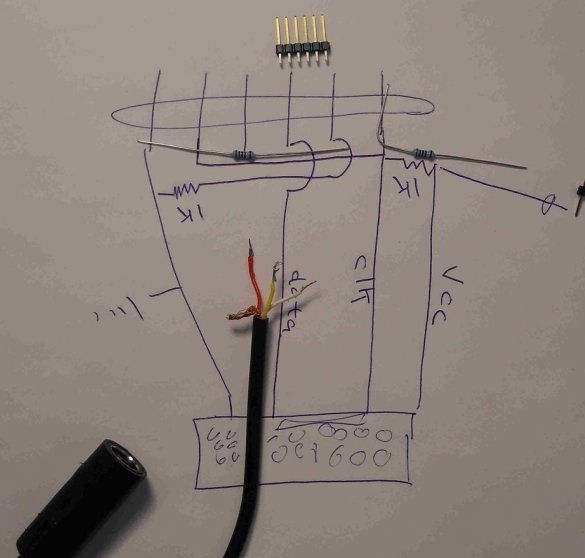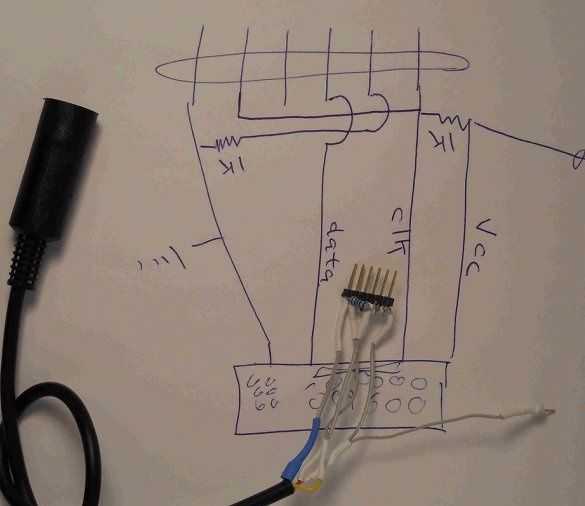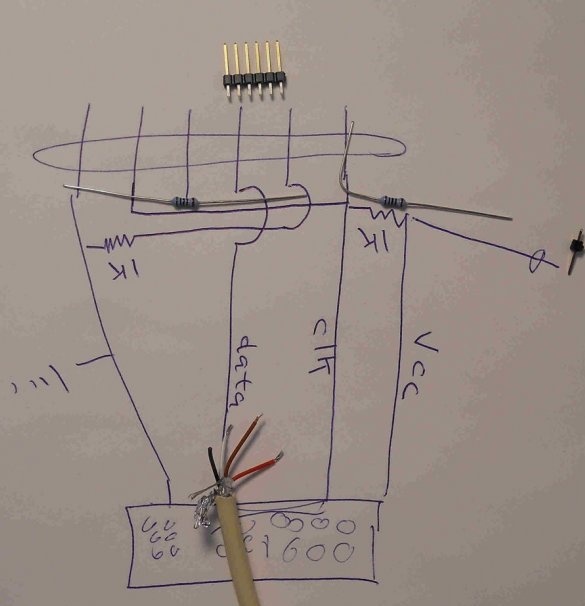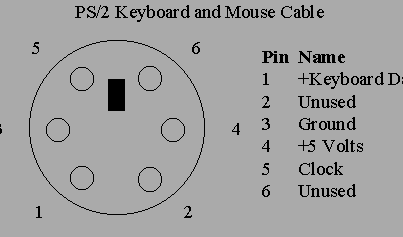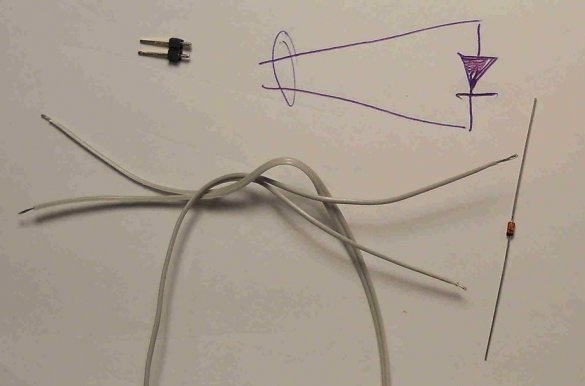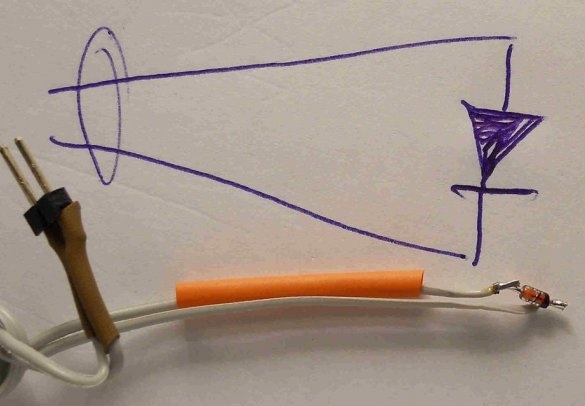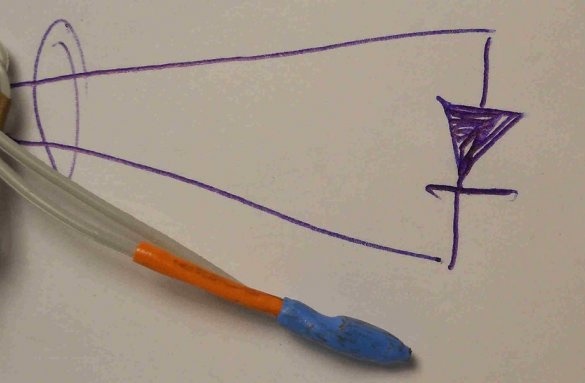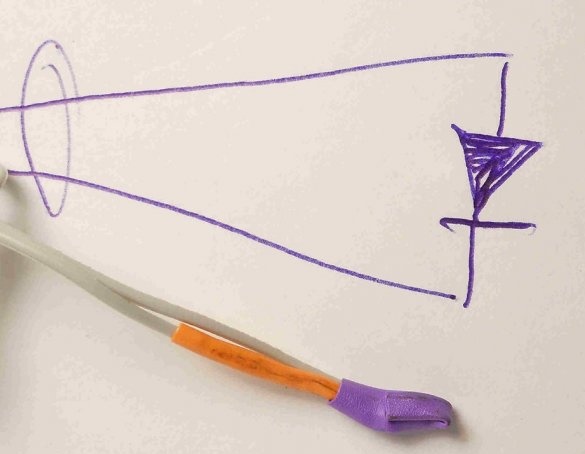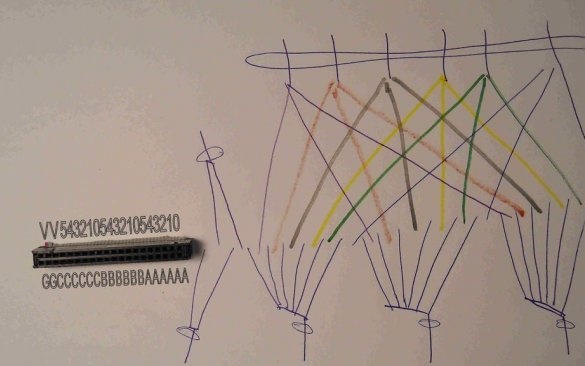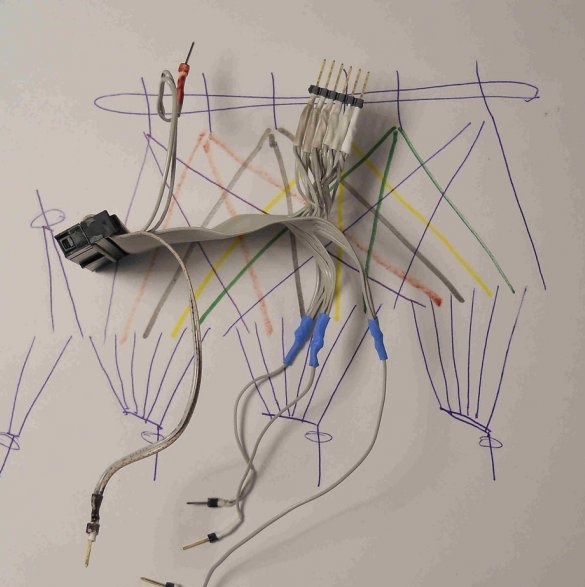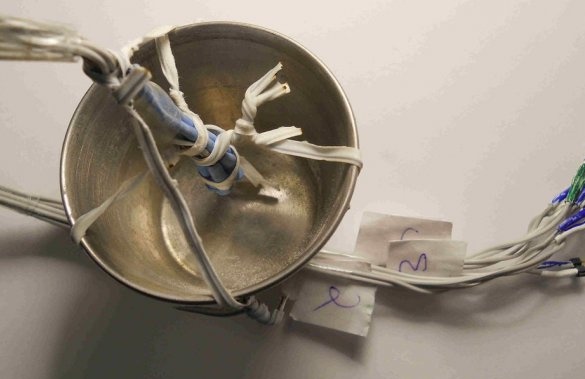Geralmente para receber de Arduino O sinal de vídeo é usado com um dispositivo de hardware TellyMate externo ou com a biblioteca arduino-tvout. No segundo caso, um microcontrolador adicional não é mais necessário, mas a resolução da imagem é pequena. O conjunto de bibliotecas MRETV descrito por Instructables sob o nome Mr. E, combina as vantagens de ambos os métodos: o microcontrolador é um, como no segundo caso, e a resolução é a mesma que no primeiro. Mas isso não é tudo: ao mesmo tempo, no fundo de algumas tarefas, você pode produzir não apenas uma imagem, mas também um som estéreo, além de trabalhar com dispositivos de entrada.
Obviamente, do Arduino ou de uma placa compatível para a implementação simultânea de tudo isso requer muitos recursos. Portanto, um conjunto de bibliotecas funciona apenas com placas-mãe baseadas nos microcontroladores ATmega168, 328 e 2560. Não estamos falando de trabalho com, por exemplo, placas-mãe com microcontroladores ATmega8 ou ATtiny85 (por exemplo, Digispark).
Para conectar dispositivos externos, o mestre coleta circuitos simples em resistores, diodos e capacitores. Ele começa com um circuito para capturar um sinal de vídeo. Este é o mixer mais simples, misturando sinais de brilho e sincronização em uma certa proporção. Os circuitos para diferentes tipos de placas diferem apenas no número de pinos para remover esses sinais.
O mestre coleta esse esquema nas opções para "tulipa" e S-Video. No segundo caso, a entrada para o sinal de croma, por razões óbvias, não está envolvida.
Para verificar a saída de vídeo em ação, o assistente instala bibliotecas (arquivos com eles e exemplos são aqui, versão mais recente - aqui) no Arduino IDE manualmente, a instalação automática não funcionará. Para fazer isso, fecha todas as janelas relacionadas ao IDE e, em seguida, coloca as bibliotecas do arquivo morto na pasta de bibliotecas desse ambiente de programação e os exemplos na pasta Exemplos. E, para começar, inicia um esboço:
#include "MRETV.h"
#include "textfont.h"
char mystring [] = "Olá mundo";
configuração nula () {
Screen.begin (textfont, mystring, 2 * fontheight, 6,30,30,1);
}
loop vazio () {}Depois de garantir que a frase "Hello world" seja exibida na TV, o assistente experimenta exemplos:
SimpleDisplay.ino - interface de E / S para projetos existentes
TVText.ino - Arduino como uma placa gráfica externa
TestPattern.ino - gráfico de teste
Bounce.ino - trabalhe com imagens em movimento e bitmap
É a vez da saída de áudio estéreo.Aqui você não precisa misturar sinais, mas se você conectar cabeças dinâmicas ou fones de ouvido não diretamente, mas através de um amplificador, não poderá ficar sem um filtro passa-baixo. E novamente - o circuito em duas versões, dependendo do microcontrolador em que a placa é feita:

Este dispositivo também coleta o mestre:
E tenta os exemplos:
Arudion.ino - sequenciador
ScreenTool.ino é um utilitário multifuncional que requer um teclado (veja abaixo) ou um emulador de terminal em um PC
Ponguino.ino - Um clone de Pong, com som, requer um teclado (também veja abaixo).
A próxima tarefa é conectar um teclado ou mouse (mas não os dois ao mesmo tempo) do padrão PS / 2 desatualizado. Ainda existem muitos deles.
O mestre também lida com isso:
Os exemplos são basicamente os mesmos, mas a nova periferia abre novas possibilidades:
TVText.ino - agora o terminal permite não apenas exibir informações, mas também inseri-las
ShootEmUp.ino - jogo, controle as teclas de seta, apenas ATmega328 e 2560
Ponguino.ino - agora você pode jogar: pressione j, depois controle as teclas WASD e, quando chegar a hora de conectar os sensores, você poderá criar controladores analógicos
KeyboardTool.ino - utilitário de desenvolvimento ScreenTool
Bounce.ino - conectando o teclado, você pode experimentar mais efeitos
Arudion.ino - com o teclado, você pode tentar mais funções e também se tocar como em um sintetizador
Tudo isso é maravilhoso, mas depois dos exemplos eu quero tentar usar as funções do MRETV nos meus programas. O assistente recomenda não usar o monitor da porta serial IDE do Arduino, mas um emulador de terminal com um conjunto de funções mais desenvolvido. A seguir, mostramos como acessar as funções da biblioteca de seus programas. Você pode usar todas as interfaces acima simultaneamente, uma de cada vez ou em qualquer combinação.
Trabalhar com saída de vídeo:
O assistente tenta conectar vários sensores analógicos também suportados pelo MRETV no Arduino. Por exemplo, um resistor variável, um termistor, um divisor para medir tensão, um sensor de umidade, um diodo como sensor de temperatura, um fotoresistor:
Os sensores devem ser tais que a tensão de entrada caia na faixa de 0 a +1 V, enquanto obtém a melhor precisão de medição. Exemplos:
Ponguino.ino - agora você pode jogar com um controlador analógico
KeyboardTool.ino - veja a função de leitura de entradas analógicas
A partir do cabo do disco rígido com uma interface IDE, o mestre faz um "banho de sensor" - um adaptador para conexão conveniente de sensores analógicos:
Exemplos para trabalhar com ele:
KeyboardTool.ino - use da mesma maneira que ao conectar sensores sem um "banho de sensor"
DiodeCalibration.ino - calibração automática ao usar diodos como sensores de temperatura precisos
Procedimento de calibração:
1. Conecte um termistor ao A0, um resistor de 10 kΩ ao C0
2. Faça um divisor de tensão: um resistor de 2 kOhm sem problemas (é possível de dois resistores de 1 kOhm) em A1, um resistor de 10 kOhm em C1
3. Conecte de um a quatro diodos como sensores de temperatura nos resistores A2 - A5 e 10 kΩ no C2 - C5.
Agora você está pronto para calibrar.
O arquivo MRETV.S é gravado no assembler, ele só será compilado quando estiver na pasta da biblioteca. O arquivo MRETV.extensions é necessário para decidir quais extensões usar ao compilar.
Aplicação.
O MRETV usa uma saída serial para gerar vídeo, e um fluxo de dados aleatório pode ser enviado para o monitor da porta serial. A opção permite escolher entre transferência de dados de hardware e software. No segundo caso, o full duplex é implementado simultaneamente com a geração de vídeo.
O nome do conjunto de bibliotecas vem do apelido do desenvolvedor Mr. E, e também significa Master Raster (Extended) Transmission Vision.